Как запустить Linux Bash в Windows 10
В частности, Bash или Bourne Shell — это стандартная программа GNU Linux Shell. Начиная с Windows 10 Insider Preview, сборка 14316, предоставляется подсистема Windows для Linux. Благодаря этому вы можете запустить собственный Bash в Ubuntu в Windows.
И благодаря этому вы можете легко запустить программу оболочки Linux на своей Windows 10. И это кажется довольно странным, но это возможно, и вы можете легко это сделать. И в этой статье мы будем обсуждать то же самое. Итак, чтобы продолжить, взгляните на полный метод, описанный ниже.
Действия по запуску Linux Bash в Windows 10
Метод довольно простой и легкий; вам нужно следовать простому руководству без необходимости использования стороннего инструмента, и с его помощью вы сможете легко запустить Linux bash в своих Windows. Итак, следуйте простым шагам ниже, чтобы продолжить.
1. Включите режим разработчика из Настройки > Обновление и безопасность > Для разработчиков. Изучите переключатель «Разработчик» и найдите «Возможности системы Windows«. Выбирать “Включение и выключение функций Windows«.
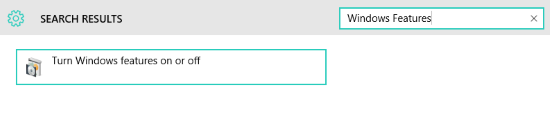
Программы для Windows, мобильные приложения, игры - ВСЁ БЕСПЛАТНО, в нашем закрытом телеграмм канале - Подписывайтесь:)
2. Выберите «Подсистема Windows для Linux» и нажмите ХОРОШО.
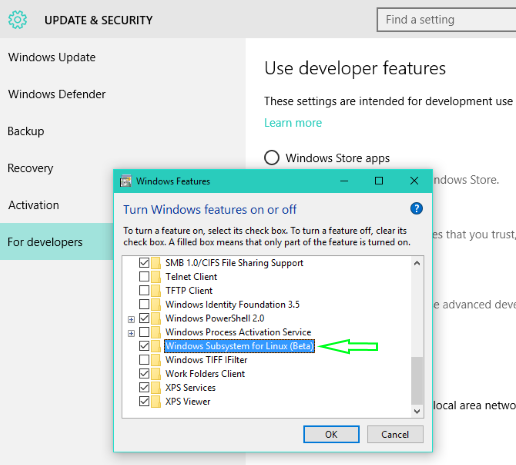
3. Это позволит найти необходимые файлы и применить изменения. Когда все будет сделано, перезагрузитесь, чтобы завершить установку запрошенных изменений. Нажмите на Перезагрузить сейчас.
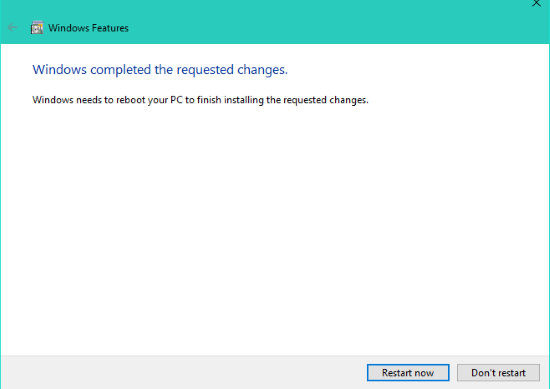
4. После завершения перезагрузки щелкните правой кнопкой мыши кнопку «Пуск» и откройте командную строку (cmd) или PowerShell. В cmd введите «бить» и нажмите Enter. Это даст вам сообщение. Это установит Ubuntu в Windows. Тип “й», чтобы продолжить, и начнется загрузка из Магазина Windows. После загрузки начнется извлечение файловых систем.
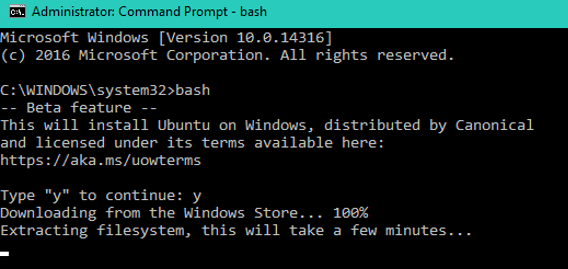
5. Когда загрузка завершится, вы получите сообщение «Установка прошла успешно” сообщение. Вы попадете в среду Bash Prompt.
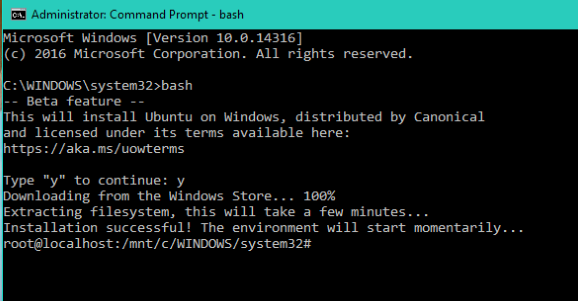
6. С этого момента вы можете запускать сценарии Bash и инструменты командной строки Linux, такие как сед, авк, геп, и даже использовать инструменты Linux, такие как Ruby, Git, Python и т. д., непосредственно в Windows. Вы можете получить доступ к файловой системе Windows из Bash.
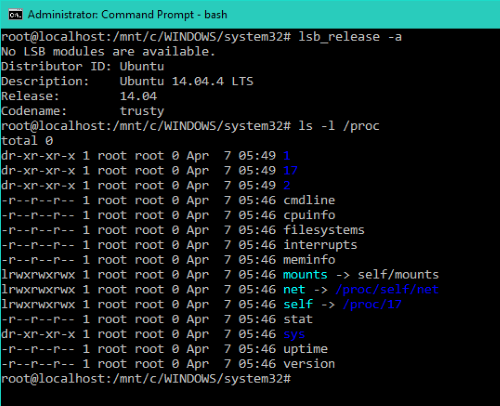
7. Когда все будет установлено, вы отобразитесь в списке приложений. При этом вы можете открыть «Все приложения» и нажать «Bash в Ubuntu в Windows», чтобы открыть приглашение Bash.
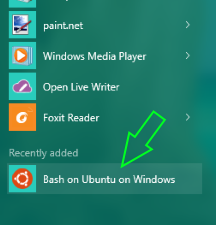
Обратите внимание, что это набор инструментов разработчика, который помогает писать и создавать собственный код для всех сценариев и платформ. Это не конкретная серверная платформа, на которой можно размещать веб-сайты или серверную инфраструктуру.
Так что это все о Запустите Bash в Windows 10. С помощью этого руководства вы можете легко активировать скрытую функцию Windows 10, чтобы использовать команды Ubuntu Linux в операционной системе Windows. Надеюсь, вам понравилось руководство, поделитесь им с другими. Оставьте комментарий ниже, если у вас есть какие-либо вопросы по этому поводу.
Программы для Windows, мобильные приложения, игры - ВСЁ БЕСПЛАТНО, в нашем закрытом телеграмм канале - Подписывайтесь:)






